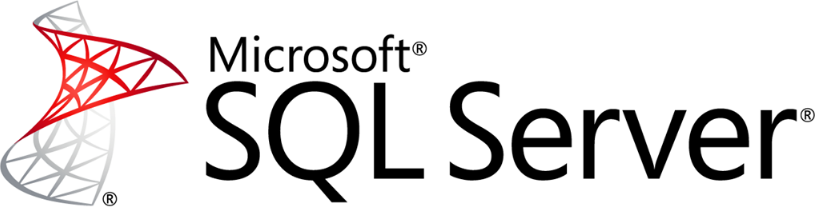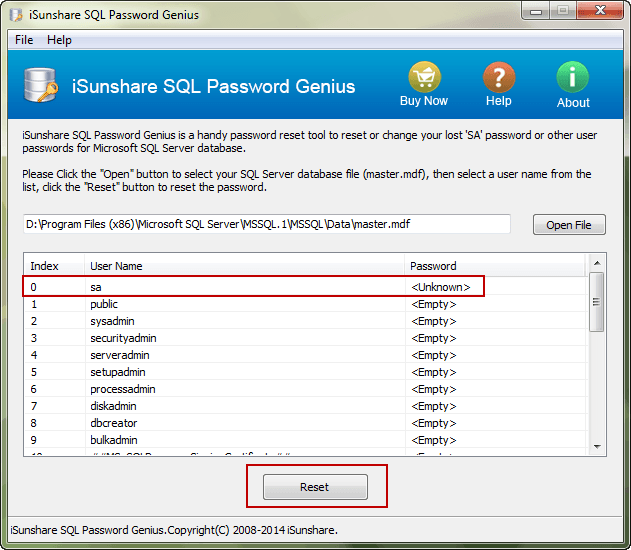Hướng dẫn download và cài đặt sql server 2012
( Cách cài đặt sql server 2012 ) - Đa số các ngôn ngữ lập trình hiện nay đều hỗ trợ SQL bởi SQL một hệ quản trị cơ sở dữ liệu được Microsoft viết giúp bạn giảm thiểu tối đa thời gian phân tích và thời gian xử lý dữ liệu ở nhiều lĩnh vực khác nhau hiệu quả
Cách cài đặt SQL Server 2012
Trước khi cài đặt mình có một số yêu cầu lưu ý về phần cứng và phần mềm của máy tính cho các bạn :
- Yêu cầu phần cứng để cài đặt sql server 2012 :
- CPU : Tối thiểu 2GHZ
- RAM : Phiên bản Express >= 1GB
- ĐĨA CỨNG : Tối thiểu 6GB còn trống
- Yêu cầu phần mềm để cài đặt sql server 2012 :
- Windows Server 2012 R2 SP1 64-bit Datacenter, Enterprise, Standard or Web Edition
- Windows Server 2012 SP2 64-bit Datacenter, Enterprise, Standard or Web Edition
- Windows Vista Ultimate, Home Premium, Home Basic, Enterprise, Business
- Windows 7
- Internet explorer 7 trở lên
- Microsoft .NET Framework 3.5 SP1 và Microsoft .NET Framework 4.0
- Windows PowerShell 2.0
Hướng dẫn cài đặt SQL Server 2012 có hình minh họa :
Đầu tiên bạn tải bản SQL Server Express 2012 miễn phí tại trang chủ Microsoft theo địa chỉ này Download Sql Server hoặc download theo link mình chia sẻ này Sql Server 2012
Lưu ý : Nhớ để máy tính kết nối Internet trong quá trình cài đặt.
[caption id='attachment_9327' align='aligncenter' width='738'] cài đặt sql server 2012[/caption]
cài đặt sql server 2012[/caption]Sau khi download về bạn mở lên
 Tiếp tục, bạn nhìn ở cột bên trái nhắp chọn -> Installation, sau đó nhìn bên phải, bạn chọn -> New SQL Server stand-alone installation
Tiếp tục, bạn nhìn ở cột bên trái nhắp chọn -> Installation, sau đó nhìn bên phải, bạn chọn -> New SQL Server stand-alone installation Nó sẽ hiện ra một hộp thoại thông báo quá trình cài đặt như hình dướiBạn đợi một chút cho nó check, sau đó chọn Next -> bắt đầu quá trình cài đặt như hình bên dưới
Nó sẽ hiện ra một hộp thoại thông báo quá trình cài đặt như hình dướiBạn đợi một chút cho nó check, sau đó chọn Next -> bắt đầu quá trình cài đặt như hình bên dướiTiếp tục, click Next
 Tiếp tục Next và check vào những mục như hình dưới. Bạn check hết tất cả cũng không sao.
Tiếp tục Next và check vào những mục như hình dưới. Bạn check hết tất cả cũng không sao.
 Tiếp tục click Next và Next
Tiếp tục click Next và Next- Tiếp theo màn hình sẽ xuất hiện ra hai lựa chọn :
- Windows Authentication mode
- Mixed mode (SQL Server authentication and Windows authentication )
– Nếu bạn chọn Windows Authentication mode thì khi bạn mở SQL Server lên để đăng nhập thì bạn phải chọn Windows Authentication và SQL Server sẽ tự động lấy Account Windows của bạn để đăng nhập
– Ngược lại, nếu bạn chọn Mixed mode (SQL Server authentication and Windows authentication ) thì bạn sẽ tự tạo cho mình một password để đăng nhập SQL Server. Username mặc định của nó là sa
Tiếp tục Click Next và Next
Tiếp theo, hình dưới đây bạn bỏ checkbox này nhé
Next tiếp
Nhắp Install
Đến đây bạn ngồi nhâm nhi cafe lướt web và chờ nhé
Đến đây bạn đã có thể “mừng” rồi nhé, kết quả như hình dưới đây
Xong !
Bây giờ chỉ còn cấu hình cho SQL Server vài bước nữa là ok. Bạn vào Control Panel -> System and Security -> Administrative Tools -> Services
Chú ý chỗ SQL Server Agent nếu đang bị Stopted, bạn hãy Start nó lên
Sau đó, tiếp tục như hình minh họa bên dưới nhé ( Enable cho các Protocol của SQL Server ) Sau khi làm xong, nó sẽ báo Bạn Phải Restart lại cái Service SQL Server (MSSQLSERVER). Cứ làm theo yêu cầu của nó
Sau khi làm xong, nó sẽ báo Bạn Phải Restart lại cái Service SQL Server (MSSQLSERVER). Cứ làm theo yêu cầu của nó
Vdo.vn vừa mới hướng dẫn các bạn cách download và cài đặt sql server 2012, hy vọng với những chia sẻ trên sẽ giúp các bạn cài đặt được sql server 2012 thành công. Mọi thông tin chi tiết vui lòng liên hệ :
Công ty cổ phần VDO
Công ty chuyên cho thuê máy chủ giá rẻ - chỗ đặt máy chủ uy tín - Cloud server - free hosting - tên miền
Địa chỉ: Số 61,Mễ Trì Thượng, Phường Mễ Trì, Nam Từ Liêm, Thành phố Hà Nội, Việt Nam
Địa chỉ: 366 Huỳnh Văn Bánh, Phường 14, Quận Phú Nhuận, TP.HCM
Hotline: 04 7305 6666 – 04 6674 8592 – 04 6674 8593 – 0962 788 835
Hotline:08 7308 6666 – 0936 300 136
>> Từ khóa tìm kiếm :
- cài đặt sql server 2012
- hướng dẫn download và cài đặt sql server 2012
- tải sql server 2012
- download sql server 2012
- download sql server 2012 r2 express
- download sql 2012
- key sql server 2012
- download sql server 2012 express
- cài sql server 2012
- cài đặt sql server 2012
- sql server 2012
Chia sẻ bài viết
Bình luận
( 0 bình luận )Bình luận của bạn
Tin tức liên quan